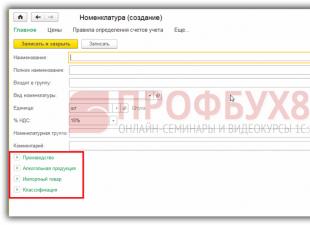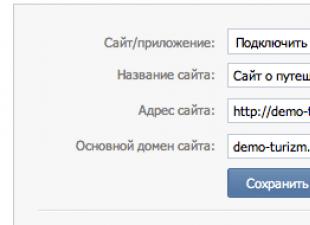Üdvözlök mindenkit, kedves olvasók! Az Icloudba való bejelentkezés jó alkalom arra, hogy leegyszerűsítse munkáját az Apple szolgáltatásokkal. Az icloud szolgáltatás segít beállítani, hogy azonnali értesítéseket kapjon az üzenetekről és a számlatranzakciókról. Az Apple-eszközök minden felhasználója rendelkezik fiókkal az ICloudban.
Itt van tárhely a telefonról, azaz a fájlok, névjegyek, levelezés és alkalmazásadatok biztonsági másolatai kerülnek tárolásra. Mostantól nemcsak márkás eszközről, hanem bármely számítógépről is bejelentkezhet online fiókjába, függetlenül a telepített operációs rendszertől.
Hogyan lehet bejelentkezni az icloudba
Ha használni szeretné az iCloud szolgáltatást, be kell jelentkeznie egy felhőalapú tárolási fiókba. Az iOS 5-től kezdve az iCloud a felhasználó iPhone-, iPad- vagy Mac-fiókjához kapcsolódik. A fiókba való bejelentkezéshez egyszerűen adja meg Apple ID-jét és jelszavát a „Beállítások” menüben, és válassza az „iCloud” lapot.
Ha szeretne egy email címet @ domain névvel icloud.com, akkor lépjen a „Beállítások” menübe, és válassza ki az „iCloud” lapot. Ezután meg kell találnia a „Kiegészítők” elemet, és lépjen a „Mail” elemre.
Bejelentkezés számítógépről és iPhone-ról
A legbiztonságosabb módja az icloud bejelentkezés ezen keresztül program. A hivatalos webhely minden hasznos információt tartalmaz az iCloud funkcióiról.
Töltse le a programot, és várja meg, amíg a letöltés befejeződik. Ez után a futás után "iCloudSetup.exe". A megnyíló ablakban adja meg adatait: bejelentkezési név és jelszó.
Ha nincs fiókja, kérjük regisztráljon a következőn keresztül Apple készülék. Most aktiválnia kell az eszközt az alkalmazás szinkronizálásához a megfelelő jelölőnégyzetek bejelölésével.
Most már csak az „Alkalmaz” gombra kell kattintani.
Bejelentkezés telefonról
Ha hozzá szeretne férni az iCloudhoz a telefonján Android, akkor először el kell indítania az E-mail klienst. Adja meg iCloud e-mail adatait, és válassza a „Kézi beállítás” lehetőséget.
A kézi konfigurációs űrlapon töltse ki az összes szükséges mezőt:
- E-mail – iCloud e-mail cím.
- A felhasználónév az @icloud.com előtti e-mail cím része.
- Jelszó – e-mail hozzáférési kód.
- Szerver – imap.mail.me.com.
- Biztonság típusa – SSL vagy SSL az összes tanúsítvány elfogadásával.
- Port – 993.
- Az IMAP elérési út előtagját nem kell kitölteni.
- Cím – smtp.mail.me.com.
- A felhasználónév és jelszó ugyanaz, mint az IMAP beállításoknál.
- Biztonság – SSL vagy TSL.
- 587-es port.
Ez minden, ha megjelenik egy hitelesítési kérés, kattintson az „Igen” gombra.
Bejelentkezési hiba
Nagyon gyakran a bejelentkezéskor hiba lép fel a következő hibával: „Az ingyenes fiókok számának korlátozása aktiválva lett ezen az iPhone-on (vagy iPaden). Mit kell tenni? Vegyük egyenként.
A probléma megoldásához regisztrálnia kell és aktiválnia kell Apple ID-jét bármely más Apple-eszközről. A regisztrációhoz és aktiváláshoz meg kell nyitnia a „Beállítások” elemet, lépjen az „iCloud” szakaszba, és kattintson a „Kijelentkezés” gombra.
Ha Mac számítógépe van, a gomb a bal alsó sarokban található. Most már csak be kell jelentkeznie az iCloudba az új eszközön. Ez egy új aktiválás. Most újra regisztráljuk az Apple ID-t. Ez az, a problémát meg kell oldani.
Icloud bejelentkezés – egyszerű eljárás, amely szinte minden eszközön könnyen elvégezhető. Várom kérdéseiteket, javaslataitokat kommentben. Békét mindenkinek!
Üdvözlök minden blogolvasót! Ma megmutatjuk, hogyan jelentkezhet be fiókjába az icloudon. Kezdetben az iCloud egy hely a fájlok tárolására, és számos lehetőséget kínál a felhasználóknak. Ennek eredményeként az Apple kütyüi jó felhasználói eszköztárat biztosítanak.
Az ICloud valóban figyelmet érdemel, mert lehetővé teszi a távoli hozzáférést, biztonsági másolatok készítését különféle előre nem látható esetekre, és kényelmes munkát a médiafájlokkal.
Úgy tűnik, hogy minden egyszerű és könnyű, de nem! Nem ritka, hogy a felhasználóknak kérdéseik vannak a szolgáltatás működésével kapcsolatban. A problémák gyakran az eszköz tulajdonosainak hibájából adódnak. A biztonsági szabályok megsértése, meg nem erősített e-mail, az alkalmazás helytelen indítása - mindez kisebb bajok oka lehet.
Jelentkezzen be fiókjába az icloudon keresztül
Ha elképzeli, mi lehetne egyszerűbb, mint bejelentkezni a fiókjába az icloudon keresztül. De vannak, akiknek nehéz dolguk van ebben az időszakban.
Az iCloudba való bejelentkezéshez csak egy azonosítóra van szüksége. Ez lehet például az iTunes regisztrációs információja.
A szolgáltatásba való bejelentkezéshez:
1.Webhely

2. Alkalmazás PC-n

3.Telefon vagy táblagép
Az azonosító megadásával vagy létrehozásával azonnal bejelentkezhet az iCloudba. 
A tárolási szinkronizálás módosításához a következőkre lesz szüksége:

Megjelenik a „Számla nincs ellenőrizve” üzenet
Tipp #1
A bejelentkezéshez zárja be, majd nyissa meg újra a beállítások panelt
Tipp #2
Mappa megtekintése a postafiókjában "Levélszemét". Lehet, hogy a linket tartalmazó e-mailt az e-mail szolgáltatás blokkolta 
Tipp #3
Kérjen üzenetet az engedélyezéshez. Kattintson a Beállítások elemre "Megerősítés újraküldése».
Beállítások és profiladatok módosítása

A szerkesztés aktiválásához használja a linkeket: hozzáadás, szerkesztés, további részletek.
Fiókjának feloldása

Adja meg jelenlegi jelszavát, vagy állítsa vissza, és adjon meg egy újat.
Kérjük, vegye figyelembe, hogy több sikertelen kísérlet ideiglenesen blokkolja az azonosító visszaállításának lehetőségét. A folytatás 24 óra elteltével lehetséges.
iCloud-profil törlése
iOS-eszköz
- Menj a beállításokhoz.
- A szakasz mellett "iCloud".
- Kattintson a funkció aktiválásához "Eljár szórakozni". Ha iOS 7-el dolgozik, kattintson a gombra "A fiók törlése".
- Kattintson újra "Eljár szórakozni",és akkor "Törlés innen..."
- Adjon meg egy jelszót a rendszerbe való bejelentkezéshez.
Ha nem rendelkezik iOS-eszközzel
1.opció
- Az Apple ID bejelentkezési adataival jelentkezzen be com/find.
- Lépjen az eszköz panelre.
- Érintse meg az eszköz képernyőjén a lehetőséget "Törli."
- Az adatok törlése után aktiválja a parancsot „Eltávolítás a fiókból”.
2. lehetőség
Ha az első módszer használata nem hoz eredményt, új jelszót kell létrehoznia. Így az eszköz eladása vagy elvesztése azt jelenti, hogy nem lehet majd törölni az iCloudon tárolt tartalmat.
Csatolok egy videót, ahol megnézheti, hogyan hozhat létre Apple fiókot.
Következtetés:
A vélemény elolvasása után úgy gondolom, hogy be tud majd jelentkezni az icloud fiókjába. Írja meg eredményeit vagy kérdéseit a megjegyzésekben. Ezenkívül ne felejtsen el like-olni, ha tetszett a cikk, és ossza meg barátaival a közösségi hálózatokon. Béke és jóság mindnyájatoknak!
Az e-mail (beleértve az iCloud-levelezést is) a nem szabványos kommunikációs eszközből már régóta gyógyír minden bajra: a levél villámgyors engedélyezést tesz lehetővé a közösségi hálózatokon és webhelyeken, megkerülve a regisztrációt, lehetőséget ad a kapcsolattartásra kollégáival és a felettesek kéréseinek megválaszolásával, lehetővé teszi a fizetési rendszerekkel való interakciót és a világban történt legújabb innovációk nyomon követését.
És ha néhány évvel ezelőtt olyan szolgáltatást választott, ahol új e-mailt kell regisztrálnia (Mail, Gmail, Yahoo, Yandex), akkor az első alkalommal nem volt lehetséges (a funkcionalitás mindenhol más, ezért költeni kellett órákig gondolkodom a döntésen, de a levélnek hosszú ideig kell szolgálnia!), Most az Apple megpróbálta megoldani a dilemmát, és az iCloud e-mailt közvetlenül a felhőtárhelybe építette.
Az iCloud Mail előnyei
Az iCloud mail bónuszok listája lenyűgöző:
- Az adatok ingyenes tárolásának lehetősége összesen 5 gigabájtig (ha a megadott hely túl kicsi, az Apple srácai további tárhely vásárlását ajánlják, legfeljebb 2 terabájtig);
- Nincs reklám (és bár a Gmail, sőt a Yandex is megpróbálta megváltoztatni az információk postafiókokban való elhelyezésének megközelítését, még a legkisebb értesítés sem jelenik meg az iCloudban);
- Teljes integráció iOS és MacOS rendszerrel. Az eredmény egy működő push értesítési rendszer, amely a háttérben valós időben figyelmeztet az új e-mailek érkezésére. Más e-mail kliensek azonban már elérték ezt a képességet, de korábban a „push” technológiáról kellett álmodozni;
- Intuitív interfész, amely egyaránt kényelmes okostelefonról vagy táblagépről és számítógépről történő munkavégzés során. A fejlesztők megpróbálták „egyszerű szavakkal” elmagyarázni, hogyan lehet gyorsan adatot cserélni, milyen gyorsbillentyűket kell használni, és hol kell tárolni mindent, ami fontos hármas védelem alatt;
- Képes álnéven dolgozni, elkerülve ezzel a spamet és a szolgáltatásokat, amelyek naponta tíz vagy akár több üzenetet is küldhetnek. Ezenkívül ideiglenes fiókokat is létrehozhat az üzeneteket tartalmazó főmappától leválasztott levelekkel.
Hogyan készítsünk levelet
A levelezéshez hivatalosan is hozzáférhetnek az Apple eszközök (iPhone, iPad vagy iPod is megfelelő) és a MacOS tulajdonosai. Néhány perc alatt létrehozhat iCloud-mailt, a lényeg az, hogy ismételje meg a következő lépéseket (az utasításokat okostelefonon hajtották végre):
- Nyissa meg a „Beállítások” elemet, és lépjen a „Jelszavak és fiókok” szakaszba;
- Válassza ki a „Fiók” létrehozásának lehetőségét;


- Válassza ki az „iCloud” elemet a megjelenő listából. Ezután meg kell adnia az Apple ID adatait. Ilyen fiók nélkül a regisztráció lehetetlen!


- A levelek létrehozásának utolsó lépése az opcionális, de esetenként hasznos személyes adatok kitöltése a szövegmezők automatikus kitöltéséhez. Teljes név, születésnapi adatok és a kívánt becenév. Csak annyit kell tennie, hogy bejelöli az „Ingyenes e-mailt az iCloudban” melletti négyzetet, és mentse a módosításokat;


- Ha az álnév elfoglalt, akkor választania kell a javasolt lehetőségek közül, vagy létre kell hoznia egy újat és egyedit;
- És még egy dolog - lehetetlen jelszó nélkül dolgozni a szolgáltatással, ezért a további védelem érdekében egy igazán értékes lehetőséget kell kidolgoznia. Jobb, ha előre nem látható betű- és számkombinációt használ (nem feledkezve meg a szimbólumokról és a különböző kis- és nagybetűkről sem);
- A hosszú beállítási folyamat egy biztonsági kérdés kiválasztásával zárul, amelyet fontos valahol leírni (ellenkező esetben a fiókhoz való hozzáférés visszaállítása során a támogatási szolgáltatáson keresztül váratlan nehézségek adódhatnak). Ha nincs hova leírni, akkor érdemes tartalék e-mailt megadni, minden élethelyzetre orvosságként (pl. ha elfelejti a választ egy biztonsági kérdésre, a második e-mail lehet a szalma az üdvösségért);
- A legfontosabb lépések már megtörténtek - ezután az iCloud felajánlja az értesítések fogadását és a szolgáltatással való interakció eredményeinek elküldését, és egyúttal felajánlja a végtelen információréteg által leírt feltételek elfogadását.
Az elvégzett munka eredményeként a bejövő üzenetek elkezdenek megjelenni a felhőtárolóban, és ennek megfelelően több eszközről, köztük böngészőből is lehet kommunikálni a levelekkel. Ezenkívül érdemes megjegyezni egy érdekes tényt - a leveleket Az iCloudon keresztül létrehozott teljes mértékben helyettesíti (vagy inkább megismétli) az Apple ID képességeit - ezentúl az @iCloud.com-on keresztül bármilyen szolgáltatásba be lehet jelentkezni, mint például az iTunes, az App Store és a FaceTime.
Hogyan lehet bejelentkezni a levelezőbe
Kétféleképpen érheti el az iCloud leveleit:
iPhone-ról, iPadről vagy iPodról
A leglogikusabb és legkényelmesebb lehetőség az e-mail postafiók eléréséhez az iOS-be épített Mail eszköz használata (a parancsikon az asztalon hever. Itt működnek azok a hírhedt push értesítések, a felület könnyedén megbirkózik a szolgáltatások egész gyűjteményével, és ugyanakkor kommunikál a Siri hangsegéddel.
Azok, akik egyszerre több e-mailt használnak, kellemes bónuszt kapnak - a Mail, a Gmail, a Yandex és az Outlook összekapcsolását a Mail-lel. Minden információ egy helyen lesz tárolva, adott algoritmus szerint rendezve, és értesítésekkel együtt érkezik, hát nem csodálatos?
Számítógépről
Az e-mailek elérésének lehetősége nagyszerű, de természetesen nagyon eltér (elsősorban a kényelem, az információtartalom és az interakció sebessége tekintetében) attól, ahogyan minden a hordozható eszközökön történik.
Az e-mailben történő engedélyezéshez egyszerűen lépjen a webhelyre, és hajtson végre egy egyszerű engedélyezést a hálózaton, az Apple ID-ből vagy közvetlenül az e-mailből származó adatok használatával. Bizonyos esetekben meg kell erősítenie személyazonosságát kéttényezős hitelesítési technológiával - a kód további utasításokat küld a legújabb generációs okostelefonjára, táblagépére vagy lejátszójára (fontos, hogy azonnal ellenőrizze, hogy a hely és az IP-cím helyesen jelennek meg, különben megadhatja valakinek a saját fiókját és az összes kapcsolódó információt, jobb, ha nem vállal felesleges kockázatot).
Ha minden műveletet helyesen hajt végre, akkor a megfelelő lap jelenik meg a böngészőben, amelyen a már ismerős „Mail” alkalmazás szerepel.
A levél használatának módja
- iPaden, iPhone-on és iPodon. A fejlesztők nem szolgáltak váratlan trükkökkel. Minden felhasználónak lehetősége van „módosítani” a bejövő levelek megjelenítési módját, konfigurálni a mappákat (egyes adatok elhelyezhetők például a „Figyelmeztetések” között; más fontos üzenetek esetén „VIP-találkozót” szervezhet, és a spameket egy hely, ahol még Push- értesítések sem érkeznek meg), fiókokat adunk hozzá, fájlokat csatolhatunk. Az iCloud-szolgáltatásokkal való szinkronizálási rendszer érdekes módon van megvalósítva - csak jelölje be a „Beállítások” négyzetet;
- A számítógépen. A PC-vel nem kevesebb lehetőség van a paraméterek megváltoztatására, érdekesnek tűnik az automatikus adatszűrési rendszer. Mindössze annyit kell tennie, hogy megnyitja az e-mailt, és azonnal meg kell jelölnie az „új”-t egy adott címkével. Kaptál levelet a főnöködtől? Ideje áthelyezni a "Munka" mappába. Frissültek az adatok az angol nyelvoktató szerveren? Legyen belőle tanulás. Végtelen mennyiségű spam érkezik az Ön webáruházából? És itt nincs probléma - nyugodtan bejelölheti a „Spam” jelölőnégyzetet, és folytathatja a munkát.
Minden megváltozott mostanában? A fejlesztők lehetővé teszik a kitalált címkék eltávolítását, és néhány másodperc alatt „alapértelmezett” állapotba hozását.
Hogyan lehet további leveleket hozzáadni egy okostelefonhoz?
Hivatalosan az Apple két lehetőséget kínál - a „Fiókok és jelszavak” rendszerbeállításokban elérhető opciók használatával (a Yahoo, az Outlook és mások ott találhatók). Ha más lehetőségre van szüksége, használja a hivatalos szolgáltatást, amely.
Ott elég a pontos email címet megadni (az utolsó betűig, különben nem ad eredményt a rendszer). Az utolsó simítás az, hogy átvisszük a szükséges információkat a „Fiókok” részben az „Egyéb” lehetőség kiválasztásával és egy új e-mail hozzáadásának kezdeményezésével. Néhány másodperc a beállításhoz, és több lehetőség nyílik a kommunikációra (és a push értesítések ott is működnek, ahol korábban nem volt ilyen lehetőség).
Az iCloud egy felhőalapú tárhely, számos hasznos funkcióval. Az iTunes-szal és más szolgáltatásokkal együtt az Apple gazdag felhasználói eszköztárat hoz létre az Apple modulok minden generációjának tulajdonosai számára – iPad, iTunes, iPod.
Az iCloud képességeit nehéz túlbecsülni. Ez magában foglalja az egyetlen fiók alatt tárolt adatok távoli elérését, biztonsági másolatok készítését, automatikus szinkronizálást és kényelmes munkát a médiatartalommal.
És minden rendben lenne. A szolgáltatás működése során azonban a felhasználókat jellemző problémák háríthatják el, amelyek gyakran önhibájukból adódnak: az e-mailek nem kerülnek visszaigazolásra, az alkalmazás vagy a webhely nem megfelelően jelentkezik be, a biztonsági szabályok be nem tartása miatt szükséges a fiók blokkolásának feloldásához stb.
Ennek a cikknek az a célja, hogy segítsen gyorsan kezelni ezeket és más, az iCloud szolgáltatással kapcsolatos problémákat, hogy a korábbiakhoz hasonlóan teljes mértékben élvezhesse annak technológiáit a fiókjában.
Nézzük meg részletesen az egyes problémák megoldását.
Engedélyezés
Úgy tűnik, mi lehet nehéz a bejelentkezési név és a jelszó beírásában? De néhány kezdő még a használat kezdeti szakaszában is kábulatba esik.
Az iCloudba való bejelentkezés egyetlen Apple rendszerazonosító használatával történik. Azaz, ha regisztrált az iTunes-on, ugyanazzal a fiókkal bejelentkezhet az iCloud.com oldalra is.
A szolgáltatásba való bejelentkezéshez:
Az oldalon
1. Az iCloud webhely főoldalán az első sorban adja meg a fiókban megadott bejelentkezési nevet (mail cím), a második sorban pedig a jelszót.
2. Kattintson a „Bejelentkezés” gombra (jobbra mutató nyíl).

4. Ha kívánja, aktiválhatja fiókja bármelyik alszakaszát, és beléphet a profilbeállításokhoz is.

Egy alkalmazásban a számítógépén
1. Ha még nincs telepítve az iCloud kliens a számítógépére, lépjen a https://support.apple.com/ru-ru/HT204283 oldalra, és kattintson a „Letöltés” gombra.
2. Telepítse a letöltött disztribúciót a rendszerbe:
- A telepítés során a licencszerződés szövege alatt kattintson az „Elfogadom a feltételeket...” választógombra;
- opcionálisan csatlakoztassa a frissítési modult: kattintson az „Automatikus frissítés...” opció jelölőnégyzetére;
- kattintson a „Telepítés” gombra.

3. Indítsa el az alkalmazást. A megnyíló panelen adja meg Apple ID-jét (e-mail címét) és jelszavát. Kattintson a „Bejelentkezés” gombra.

Telefonon/táblagépen

A tárhely szinkronizálási beállításainak módosításához a modulban:
1. Nyissa meg: Beállítások → iCloud.

2. Mozgassa a Be/Ki csúszkákat. a megfelelő opciókban (Mail, Contacts, Calendars stb.).

Mi a teendő, ha bejelentkezéskor megjelenik a „Fiók nem ellenőrizve” üzenet
Zárja be a szolgáltatásbeállítások panelt, majd nyissa meg újra, és próbáljon meg bejelentkezni.
Jelentkezzen be e-mail címébe, és tekintse meg a Spam mappát. Lehet, hogy a levelezőszolgálat tévedésből blokkolta a levelet a profil aktiválásához szükséges linkkel.

Ha az ellenőrző üzenet valamilyen okból nem érkezett meg e-mailben, akkor a szolgáltatásbeállítások panelen kattintson a „Megerősítés újraküldése” gombra.
Hogyan módosíthatja a beállításokat és az adatokat a profiljában?
1. A felhőalapú tárolási webhelyen lépjen a „Beállítások” részre.

3. A megnyíló lapon a https://appleid.apple.com/ru-ru webhelyen (az Apple hivatalos webes forrása) adja meg Apple ID-jét és jelszavát.
4. Végezze el a módosításokat az adatok megfelelő részein (elsődleges és tartalék e-mail, jelszó, eszközinformációk, fizetési adatok).

Egy mezőben a szerkesztési mód aktiválásához használja a megfelelő hivatkozásokat (Hozzáadás..., Szerkesztés..., További részletek...).
Hogyan lehet feloldani egy fiók letiltását?
- „... biztonsági okokból letiltva”;
- "Bejelentkezés sikertelen...";
- "Zárolt..."
Vissza kell állítani a hozzáférést a fiókhoz, azaz fel kell oldani a blokkolást az alábbiak szerint:
1. Nyissa meg az iforgot.apple.com/ru oldalt.
2. Írja be Apple ID-jét a mezőbe.

4. Válassza ki a fiókjogok megerősítésének módját (e-mailben vagy biztonsági kérdésekben): kattintson a megfelelő opció melletti gombra.

5. A profil feloldásához adja meg meglévő jelszavát, vagy állítsa vissza, és adjon meg egy új kulcsot (kb.).
Figyelem! Többszöri sikertelen azonosító visszaállítási kísérlet után a megadott azonosítót használó feloldó szolgáltatás elérhetetlenné válik. 24 óra elteltével újra használható. Ha fiókjában aktiválták a kétlépcsős hitelesítést, akkor a feloldásához mobilszámra vagy megbízható eszközre is szüksége lesz.
Hogyan lehet törölni egy profilt az iCloudban?
iOS-eszközön
1. Érintse meg a „Beállítások” részt.
2. Nyissa meg az „iCloud” alszakaszt.
3. Érintse meg az ujját a „Kijelentkezés” funkció aktiválásához.
Figyelem! Ha az eszközön iOS 7 van telepítve, kattintson a „Fiók törlése” gombra.
4. Futtassa újra a „Kilépés” parancsot, majd válassza a „Törlés innen” lehetőséget.
5. Írja be jelszavát az Apple rendszerprofiljába való bejelentkezéshez.
Ha nem rendelkezik iOS-eszközzel
1. számú módszer
- Jelentkezzen be Apple ID-jával az icloud.com/find szolgáltatásba.
- Lépjen az eszköz panelre.
- Érintse meg a „Törlés” gombot.
- Az adatok megsemmisítése után futtassa a „Törlés a fiókból” parancsot.
2. számú módszer
Ha nem tudja visszaállítani a hozzáférést a tartalomkezeléshez (kövesse az 1. módszert), új jelszót kell létrehoznia az azonosítóhoz. Így, ha az eszközt eladják vagy elveszik, tulajdonosa többé nem tudja törölni az iCloud-fiókjában tárolt tartalmat.
Sok sikert a szolgáltatás létrehozásához!
Ebben a bejegyzésben elmondtam, hogyan hozhat létre és jelentkezhet be az iCloudba. Mire való, és hogyan lehet vele visszaállítani iPhone-ját.
Mi az iCloud
Az iCloud az Apple felhőalapú tárolója, amely automatikusan szinkronizálja az információkat az eszközök között. Például névjegyek és jegyzetek iPhone és iPad között.
Ha van elég szabad hely az iCloudban, akkor az iPhone ott tárolja a fényképek és egyéb információk biztonsági másolatát.
Amikor regisztrál egy Apple ID-t, automatikusan megkapja az iCloud tárhelyet, amelyre az Apple technológia használatához lesz szüksége.
Alapértelmezés szerint az iCloudban 5 GB szabad hely áll rendelkezésre. Természetesen ez még 16 GB memóriával sem elég egy telefon biztonsági mentéséhez. Ezért javaslom az iCloud bővítését legalább 50 GB-ra.
50 GB – 0,99 USD havonta;
200 GB - 2,99 USD;
2 TB – 9,99 USD.
Hogyan lehet bejelentkezni az iCloudba iPhone-on
Az iCloudba közvetlenül az Apple eszközén is bejelentkezhet. Ehhez adja meg Apple ID-jét a következő helyen:
Beállítások ▸ Jelentkezzen be iPhone-on
 Jelentkezzen be az iCloudba az iPhone beállításain keresztül. Ehhez Apple ID-re lesz szüksége
Jelentkezzen be az iCloudba az iPhone beállításain keresztül. Ehhez Apple ID-re lesz szüksége Hogyan lehet bejelentkezni az iCloudba böngészőn keresztül
Ha telefonja meghibásodik vagy elveszíti, mindig elérheti fényképeit és névjegyeit az iCloud webes verzióján keresztül.
 Ha böngészőn keresztül jelentkezik be az iCloudba, megtekintheti e-mailjeit, névjegyeit, fényképeit és egyéb adatait
Ha böngészőn keresztül jelentkezik be az iCloudba, megtekintheti e-mailjeit, névjegyeit, fényképeit és egyéb adatait Ha rendelkezik Apple ID azonosítóval, akkor a böngészőn keresztül történő bejelentkezéshez meg kell erősítenie személyazonosságát egy digitális kóddal, amelyet elküldenek a többi Apple-eszközére, vagy SMS-ben a fő és a tartalék telefonszámra.
Az iCloud biztonsági mentésének beállítása
Alapértelmezés szerint az iCloud biztonsági mentés le van tiltva. Csak akkor van értelme engedélyezni, ha további 50, 200 vagy 2000 GB tárhelyet vásárolt.
Beállítások ▸ Apple ID ▸ iCloud ▸ iCloud Storage ▸ Tárhelycsomag módosítása
 Alapértelmezés szerint csak 5 GB van az iCloudban. További tárhelyet a „Tárhelycsomag módosítása” lapon vásárolhat
Alapértelmezés szerint csak 5 GB van az iCloudban. További tárhelyet a „Tárhelycsomag módosítása” lapon vásárolhat Az iCloud biztonsági mentést a Beállításokban is engedélyezheti:
Beállítások ▸ Apple ID ▸ iCloud ▸ Biztonsági mentés
 Az iPhone biztonsági mentését az iCloudba a Beállításokban engedélyezheti. Ehhez azonban elegendő szabad memóriával kell rendelkeznie magában az iCloudban
Az iPhone biztonsági mentését az iCloudba a Beállításokban engedélyezheti. Ehhez azonban elegendő szabad memóriával kell rendelkeznie magában az iCloudban Egy ilyen biztonsági mentés abszolút minden adatot tárol a telefonról, beleértve a fényképeket, névjegyeket és videókat.
Az iCloud biztonsági mentéssel teljesen visszaállíthatja telefonját, ha a régi iPhone elromlik, elveszíti, vagy csak vesz egy újat.
A beállítások szinkronizálásának beállítása az iCloudon keresztül
Még ha nem is vásárolt további iCloud-tárhelyet, iPhone-ja továbbra is képes ott tárolni naptárakat, névjegyeket és egyéb beállításokat. És szinkronizálja ezeket az információkat az eszközök között.
Az iCloudhoz hozzáféréssel rendelkező alkalmazásokat a következőkben konfigurálhatja:
Beállítások ▸ Apple ID ▸ iCloud
 Az iCloud beállításainál ellenőrizze azokat az alkalmazásokat, amelyek szinkronizálni tudják beállításaikat és adataikat az Apple-eszközök között
Az iCloud beállításainál ellenőrizze azokat az alkalmazásokat, amelyek szinkronizálni tudják beállításaikat és adataikat az Apple-eszközök között Emlékezik
- Az iCloud tárhely automatikusan biztosított. Normál kötet - 5 GB;
- Az iCloud szükséges a beállítások és adatok automatikus szinkronizálásához az eszközök között;
- Ha további iCloud-tárhelyet vásárol, biztonsági másolatot készíthet rá iPhone-járól és más eszközeiről.
- A további iCloud tárhely lehetővé teszi, hogy helyet szabadítson fel a telefonján.
- Ha elveszíti telefonját, az iCloud webes verzióján keresztül hozzáférhet annak összes információjához.
 sushiandbox.ru A számítógép elsajátítása - Internet. Skype. Közösségi média. Windows leckék.
sushiandbox.ru A számítógép elsajátítása - Internet. Skype. Közösségi média. Windows leckék.